Indizierungseinstellungen werden auf der Registerkarte Indizierung im Dialogfeld Optionen verwaltet.
- Öffnen Sie die Seite "Einstellungen" von ArcGIS AllSource mit einer der folgenden Methoden:
- Wenn ein Projekt geöffnet ist, klicken Sie auf die Registerkarte Projekt im Menüband.
- Klicken Sie auf der Startseite auf die Registerkarte Einstellungen
 .
.
- Klicken Sie in der Liste der seitlichen Registerkarten auf Optionen.
- Klicken Sie im Menü Optionen des Dialogfeldes unter Anwendung auf Indizierung.
Von anderen verwaltete Indizes verwenden
Ein Administrator kann für Sie einen Index erstellen und an einem Ort speichern, auf den Sie zugreifen können. Wenn Sie einen Index hinzufügen und nach einem Projekt suchen, können Sie die indizierten Elemente finden. Wenn die Elemente an einem zugänglichen Ort gespeichert sind, können Sie sie zu einem Projekt hinzufügen oder auf andere Weise verwenden.
Hinweis:
Ein Administrator kann Ihnen einen bestimmten Suchindex bereitstellen, der nicht aus der Liste entfernt werden kann.
- Öffnen Sie die Indizierungsoptionen wie zu Beginn dieses Themas beschrieben.
- Klicken Sie unter Von anderen verwaltete Indizes verwenden auf Index hinzufügen
 .
. - Navigieren Sie im Dialogfeld Ordner auswählen zu dem Ordner, der die Unterordner mit den Indexdateien enthält.
Bei einem verwalteten Index handelt es sich um einen Ordner, der die Unterordner "Config", "ResourceIndex" und "Thumbnail" enthält. Navigieren Sie zum übergeordneten Ordner, nicht zum Ordner "ResourceIndex".
- Klicken Sie auf den Ordner, um ihn auszuwählen, und klicken Sie auf OK.
Daraufhin wird der Pfad zum Ordner im Listenfeld Index hinzufügen angezeigt.
- Klicken Sie im Dialogfeld Optionen auf OK.
Da der Index bereits erstellt wurde, werden die Suchergebnisse sofort angezeigt.
Tipp:
Sie können verschiedene vorab erstellte Indexdateien hinzufügen, auch solche, die Sie selbst erstellt haben. Wenn Sie einen Index entfernen möchten, klicken Sie neben dem entsprechenden Pfad auf Entfernen
 .
.
Deaktivieren und Aktivieren der Indizierung
Die Indizierung ist für lokale Datenträger standardmäßig aktiviert und für Netzwerkspeicherorte und Enterprise-Geodatabases deaktiviert.
Wenn die Indizierung für einen Speicherort aktiviert ist, beginnt die dynamische Indizierung, sobald Sie ein Projekt durchsuchen. Andere Indizierungsvorgänge werden wie geplant durchgeführt.
Wenn die Indizierung deaktiviert ist, sind die meisten Indizierungseinstellungen im Dialogfeld Optionen deaktiviert. Die dynamische Indizierung wird beendet und geplante Indizierungs-Tasks werden nicht ausgeführt. Wenn ein Indizierungs-Task gerade ausgeführt wird, wenn Sie die Indizierung deaktivieren, wird der Task in teilweise ausgeführtem Zustand beendet.
Das Deaktivieren der Indizierung hat keine Auswirkungen auf den bereits indizierten Inhalt. Suchergebnisse bleiben für diese Elemente weiterhin verfügbar. Wenn Sie indizierte Elemente aus einem Projekt entfernen oder nach dem Deaktivieren der Indizierung löschen, werden diese Elemente weiterhin in den Suchergebnissen angezeigt. Von anderen erstellte und verwaltete Indizes sind nicht davon betroffen, wenn die Indizierung deaktiviert wird.
Wenn Sie die Indizierung wieder aktivieren, werden die Indizierungseinstellungen im Dialogfeld Optionen aktiviert. Die dynamische Indizierung beginnt, sobald Sie ein Projekt durchsuchen oder Indizierungs-Tasks wie geplant ausgeführt werden. Wenn ein Indizierungs-Task gerade ausgeführt wurde, als Sie die Indizierung deaktiviert haben, wird die Ausführung des Tasks nicht fortgesetzt.
Es wird allgemein empfohlen, die Indizierung aktiviert zu lassen. In folgenden Fällen kann es jedoch sinnvoll sein, die Indizierung zu deaktivieren:
- Sie speichern keine GIS-Inhalte auf Ihrem Computer, oder Sie speichern nur wenige Inhalte an bekannten Orten.
- Sie verwenden Indizes, die von einem anderen Benutzer erstellt wurde und verwaltet wird.
Hinweis:
Diese Einstellung wurde möglicherweise von einem Administrator gesperrt.
- Öffnen Sie die Indizierungsoptionen wie zu Beginn dieses Themas beschrieben.
- Navigieren Sie zu Eigenen Index erstellen und verwalten.
- Klicken Sie auf Elemente indizieren, um die Umschaltfläche zu aktivieren oder zu deaktivieren.

In der ersten Abbildung ist die Indizierung deaktiviert. In der zweiten Abbildung ist die Indizierung aktiviert (Standard).
Anzeigen des Status
Sie können den Status der letzten Vorkommen der einzelnen geplanten Indizierungs-Tasks anzeigen.
Wenn Sie nur einen Speicherort (z. B. lokale Datenträger) indizieren, beziehen sich die Statusmeldungen auf geplante Tasks für diesen Speicherort. Wenn Sie weitere Speicherorte wie Netzwerkspeicherorte, Enterprise-Geodatabases oder Speicherorte außerhalb von Projekten indizieren, beziehen sich die Meldungen auf den Task, der zuletzt an einem beliebigen Speicherort ausgeführt wurde. Der Speicherort wird nicht in diesem Statusfenster festgelegt. Für jeden Speicherort gibt es im Dialogfeld Indexeinstellungen ändern ein eigenes Statusfenster.
Dabei werden möglicherweise die folgenden Meldungen angezeigt:
- Letzte Aktualisierung: Der Task wurde zu dem im Zeitstempel angegebenen Zeitpunkt erfolgreich ausgeführt.
- Wird ausgeführt: Der Task wird derzeit ausgeführt.
- Abgebrochen: Der Task konnte vom Indizierungsprogramm nicht ausgeführt werden und wurde abgebrochen.
- Beendet: Der Task wurde vom Benutzer manuell beendet.
- Nicht gestartet: Der Task wurde für den Speicherort nicht ausgeführt. (Diese Meldung wird möglicherweise angezeigt, wenn der Index gelöscht und ein Task seither nicht mehr ausgeführt wurde.)
Wenn ein Indizierungs-Task abgebrochen wird, geschieht dies in der Regel, weil ein Grenzwert für verfügbaren Speicher erreicht wurde.
Die Gesamtzahl der indizierten Elemente wird unten im Statusfenster angezeigt. Darin sind Miniaturansichten, die erstellt wurden, nicht enthalten. Solange die Indizierung läuft, wird die Gesamtzahl der indizierten Elemente alle fünf Sekunden aktualisiert.
Gehen Sie zum Anzeigen des Status wie folgt vor:
- Öffnen Sie die Indizierungsoptionen wie zu Beginn dieses Themas beschrieben.
- Navigieren Sie zu Eigenen Index erstellen und verwalten > Status.
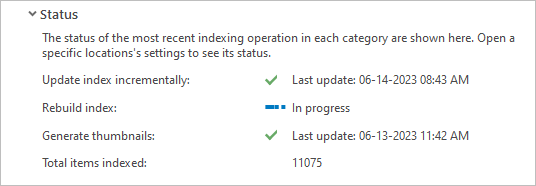
Indizieren von Projektelementen an diesen Speicherorten
Die Indizierung kann für lokale Datenträger, Netzwerkspeicherorte und Enterprise-Geodatabases separat aktiviert oder deaktiviert werden. Wenn die Indizierung für einen Speicherort deaktiviert ist, werden Inhalte, die einem Projekt von diesem Speicherort hinzugefügt werden, nicht indiziert. Wenn beispielsweise die Indizierung für lokale Datenträger deaktiviert ist und Sie eine Ordnerverbindung mit einem lokalen Ordner in einem Projekt herstellen, wird der Ordnerinhalt nicht indiziert. Die Inhalte von Ordnern, die für die Indizierung vorgesehen sind, sowie die Inhalte von verwalteten Indizes werden jedoch weiterhin indiziert.
Standardmäßig werden nur lokale Datenträger indiziert, da die Indizierung von Netzwerkspeicherorten und Enterprise-Geodatabases viel Zeit in Anspruch nehmen kann.
Wenn die Indizierung für einen Speicherort deaktiviert ist, sind die entsprechenden Steuerelemente ebenfalls deaktiviert. Wenn der Speicherort bereits indiziert wurde, werden keine neuen Elemente mehr hinzugefügt und keine vorhandenen Elemente entfernt. Suchergebnisse bleiben im zuletzt aktualisierten Status des Index verfügbar. Wenn Sie nicht möchten, dass für diesen Speicherort Suchergebnisse zurückgegeben werden, bereinigen Sie den Index für den Speicherort und deaktivieren Sie ihn zusätzlich.
Wenn die Indizierung für einen Speicherort aktiviert wird, der zuvor deaktiviert wurde, werden die entsprechenden Steuerelemente ebenfalls aktiviert. Die dynamische Indizierung beginnt, sobald Sie ein Projekt durchsuchen oder Indizierungs-Tasks zu den geplanten Zeiten ausgeführt werden. Wenn der Speicherort nicht bereits indiziert wurde oder wenn der entsprechende Index bereinigt wurde, sind die Suchergebnisse unvollständig, bis der Speicherort durch die dynamische Indizierung oder einen geplanten Task vollständig indiziert wurde. In diesem Fall wird eine Meldung angezeigt, dass die Indizierung derzeit ausgeführt wird.
- Öffnen Sie die Indizierungsoptionen wie zu Beginn dieses Themas beschrieben.
- Navigieren Sie zu Eigenen Index erstellen und verwalten > Inhalt und Zeitplan > Projektelementen an diesen Speicherorten indizieren.
- Klicken Sie auf das Kontrollkästchen neben dem Speicherort, um die Indizierung für diesen Speicherort zu aktivieren oder zu deaktivieren.
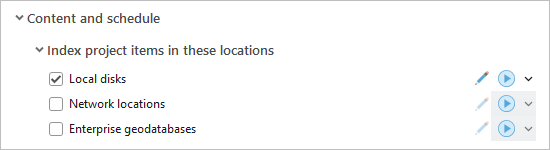
Die Indizierung ist für lokale Datenträger standardmäßig aktiviert und für Netzwerkspeicherorte und Enterprise-Geodatabases deaktiviert. - Klicken Sie im Dialogfeld Optionen auf OK.
Hinweis:
Indizierungseinstellungen für Netzwerkspeicherorte und Enterprise-Geodatabases können von einem Administrator gesperrt werden.
Indizieren von Elementen außerhalb von Projekten
Bestimmte Ordner können unabhängig davon, ob sie einem Projekt hinzugefügt wurden, indiziert werden. Sie können Suchergebnisse von diesen Ordnern abrufen und verwenden, ohne eine Verbindung mit dem Ordner in Ihrem Projekt herzustellen.
Ein für die Indizierung vorgesehener Ordner wird auch dann indiziert, wenn sich der Ordner an einem Speicherort befindet, bei dem die Indizierung für Elemente deaktiviert wurde, die Projekten hinzugefügt werden. Wenn Sie beispielsweise C:\MyData als Speicherort festlegen, der indiziert werden soll, wird die Indizierung auch dann durchgeführt, wenn sie für lokale Datenträger deaktiviert wurde.
- Öffnen Sie die Indizierungsoptionen wie zu Beginn dieses Themas beschrieben.
- Navigieren Sie zu Eigenen Index erstellen und verwalten > Inhalt und Zeitplan > Elemente außerhalb von Projekten indizieren.
- Klicken Sie auf Diese Speicherorte indizieren
 .
. - Klicken Sie im Dialogfeld Speicherort hinzufügen neben Elemente an diesem Speicherort indizieren auf Durchsuchen
 . Navigieren Sie zu einem Ordner, wählen Sie ihn aus, und klicken Sie auf OK.
. Navigieren Sie zu einem Ordner, wählen Sie ihn aus, und klicken Sie auf OK.Daraufhin wird im Eingabefeld der Pfad zum Ordner angezeigt. Das Feld Speicherort des Index wird standardmäßig mit dem Pfad zum Standardressourcenindex ausgefüllt. Sie können den Index aber auch an einem anderen Speicherort erstellen, um ihn vom Ressourcenindex zu trennen. Ganz gleich, ob Sie den üblichen Speicherort für den Ressourcenindex oder einen benutzerdefinierten Speicherort festlegen, nach dem Festlegen des Indexspeicherortes können Sie diesen nicht mehr ändern.
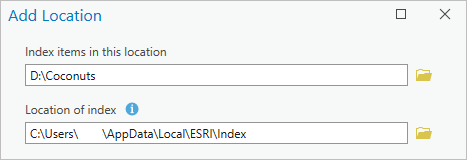
- Klicken Sie ggf. neben Speicherort des Index auf Durchsuchen
 . Navigieren Sie zu einem Ordner, wählen Sie ihn aus, und klicken Sie auf OK.
. Navigieren Sie zu einem Ordner, wählen Sie ihn aus, und klicken Sie auf OK.Daraufhin wird der Index am angegebenen Speicherort erstellt. Er weist die gleiche Ordnerstruktur wie der vorgegebene Ressourcenindex auf, da es sich im Prinzip um einen zweiten Ressourcenindex handelt, einen speziell für den hinzugefügten Speicherort.
- Klicken Sie im Dialogfeld Speicherort hinzufügen auf OK.
Daraufhin wird der hinzugefügte Pfad zum Speicherort im Listenfeld unter Elemente außerhalb von Projekten indizieren angezeigt.
Hinweis:
Wenn Sie einen Speicherort, den Sie hinzugefügt haben, entfernen möchten, klicken Sie unter Elemente außerhalb von Projekten indizieren neben dem Speicherort auf Entfernen
 . Danach sind keine Suchergebnisse von diesem Speicherort mehr verfügbar. Wenn Sie einen Ressourcenindex an einem benutzerdefinierten Speicherort erstellt haben, müssen Sie ihn manuell löschen.
. Danach sind keine Suchergebnisse von diesem Speicherort mehr verfügbar. Wenn Sie einen Ressourcenindex an einem benutzerdefinierten Speicherort erstellt haben, müssen Sie ihn manuell löschen.
Indizierungseinstellungen ändern
Für jeden indizierten Speicherort, den Sie verwalten, auch für Speicherorte außerhalb von Projekten, können drei geplante Tasks ausgeführt werden: inkrementelle Indizierung, Neuindizierung und Erstellung von Miniaturansichten. Standardmäßig wird die inkrementelle Indizierung stündlich, die Neuindizierung täglich und die Erstellung von Miniaturansichten wöchentlich ausgeführt. Sie können diese Einstellungen bei Bedarf ändern.
Ein geplanter Task wird nur gestartet, wenn die folgenden Voraussetzungen erfüllt sind:
- Sie haben sich bei Ihrem Computer angemeldet und Ihre Windows-Anmeldeinformationen so konfiguriert, dass eine Indizierung jederzeit möglich ist.
- ArcGIS AllSource ist nicht geöffnet.
- Es wird kein anderer geplanter Indizierungs-Task ausgeführt. Wenn ein Indizierungs-Task zu einem Zeitpunkt ausgeführt wird, zu dem ein anderer Indizierungs-Task geplant ist, wartet der geplante Task, bis der laufende Task abgeschlossen ist.
Zwar wird ein geplanter Task nicht gestartet, wenn ArcGIS AllSource geöffnet ist, ein laufender Task wird jedoch weiter ausgeführt, wenn Sie ArcGIS AllSource starten. Wenn Sie in diesem Fall ein Projekt durchsuchen, wird eine Meldung angezeigt, dass die Indizierung derzeit ausgeführt wird. Die Suchergebnisse sind dann möglicherweise unvollständig oder nicht vollkommen genau, bis der Task beendet ist.
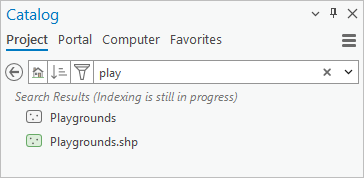
Im Folgenden werden Wiederholungsoptionen für geplante Tasks aufgeführt. Diese Optionen können angepasst werden. So können Sie beispielsweise die jeweiligen Tage und Uhrzeiten für die Ausführung der Tasks festlegen. Die Erstellung von Miniaturansichten hängt von Dateien ab, die bei der Neuindizierung erstellt werden, und kann nicht häufiger ausgeführt werden als die Neuindizierung.
- Stündlich: Dies ist die Standardeinstellung für die inkrementelle Indizierung. Sie ist für andere Indizierungs-Tasks nicht verfügbar.
- Täglich: Dies ist die Standardeinstellung für die Neuindizierung.
- Wöchentlich: Dies ist die Standardeinstellung für die Erstellung von Miniaturansichten.
- Monatlich
- Nur einmal: Diese Einstellung ist für die Neuindizierung und Erstellung von Miniaturansichten verfügbar.
- Nie
Hinweis:
Die Option, mit der keine Miniaturansichten erstellt werden, heißt Nie (aus Metadaten abrufen, falls verfügbar). Mit dieser Einstellung werden keine Miniaturansichten für Projektelemente erstellt, für die es keine gibt. Wenn es jedoch für ein Element eine vom Benutzer erstellte Miniaturansicht gibt, wird die Miniaturansicht bei der Neuindizierung aus den Metadaten des Elements abgerufen. Damit wird sichergestellt, dass die Miniaturansicht zur Verwendung in Element-Pop-ups verfügbar sind.
Gehen Sie wie folgt vor, um den vorgegebenen Zeitplan für die Indizierung eines Speicherortes zu ändern.
- Öffnen Sie die Indizierungsoptionen wie zu Beginn dieses Themas beschrieben.
- Navigieren Sie zu Eigenen Index erstellen und verwalten > Inhalt und Zeitplan > Projektelementen an diesen Speicherorten indizieren.
Hinweis:
Wenn Sie den Zeitplan für einen bestimmten Speicherort außerhalb von Projekten ändern möchten, navigieren Sie zu Eigenen Index erstellen und verwalten > Elemente außerhalb von Projekten indizieren.
- Klicken Sie neben dem Speicherort, für den Sie einen Zeitplan festlegen möchten, auf Indizierungseinstellungen ändern
 .
. - Klicken Sie auf den Dropdown-Pfeil für den Task, für den Sie einen Zeitplan festlegen möchten, und wählen Sie eine Wiederholungsoption aus.
- Klicken Sie ggf. auf Einstellungen des Indizierungszeitplans ändern
 . Sie haben folgende Möglichkeiten, den Zeitplan zu ändern:
. Sie haben folgende Möglichkeiten, den Zeitplan zu ändern:Wiederholung
Wählen Sie in der Dropdown-Liste eine Einstellung aus. Die entsprechende Einstellung im Dialogfeld Indexeinstellungen ändern wird automatisch aktualisiert.
Beginnt am
Klicken Sie auf die Schaltfläche mit der Uhr
 . Klicken Sie im Dropdown-Kalender auf ein Datum im aktuellen Monat, oder navigieren Sie zu einem anderen Monat. Legen Sie die Uhrzeit mit den Pfeilen zum Erhöhen und Verringern von Werten im unteren Bereich des Dialogfeldes fest. Sie können jedoch auch ein Datum und eine Uhrzeit in das Textfeld Beginnt am eingeben. Diese Einstellung ist für die Wiederholungseinstellung Nie nicht verfügbar.
. Klicken Sie im Dropdown-Kalender auf ein Datum im aktuellen Monat, oder navigieren Sie zu einem anderen Monat. Legen Sie die Uhrzeit mit den Pfeilen zum Erhöhen und Verringern von Werten im unteren Bereich des Dialogfeldes fest. Sie können jedoch auch ein Datum und eine Uhrzeit in das Textfeld Beginnt am eingeben. Diese Einstellung ist für die Wiederholungseinstellung Nie nicht verfügbar.Wiederholung alle
Erhöhen oder verringern Sie den Wert für stündliche oder tägliche Wiederholungen. Sie können beispielsweise festlegen, dass die inkrementelle Indizierung alle zwei Stunden wiederholt wird. Erhöhen oder verringern Sie den Wert für wöchentliche Wiederholungen, und wählen Sie mindestens einen Wochentag aus. Sie können beispielsweise festlegen, dass die Neuindizierung alle zwei Wochen am Donnerstag wiederholt wird. Wählen Sie für monatliche Wiederholungen mindestens einen Monat und mindestens einen Tag des Monats aus.
Endet am
Wie Beginnt am.
- Aktivieren Sie ggf. das Kontrollkästchen Vorhandene Miniaturansichten überschreiben.
Wenn dieses Kontrollkästchen aktiviert wird, werden Miniaturansichten für Elemente neu generiert, die bereits Miniaturansichten enthalten, und die alten Miniaturansichten werden durch die neuen ersetzt. Das kann nützlich sein, wenn Sie mit räumlichen Datasets arbeiten, die regelmäßig bearbeitet werden. Das bedeutet jedoch, dass die Ausführung des Tasks für die Erstellung von Miniaturansichten mehr Zeit in Anspruch nimmt. Vom Benutzer erstellte Miniaturansichten, die in Metadaten gespeichert sind, werden nicht überschrieben.
- Erweitern Sie ggf. die Überschrift Status.
Daraufhin wird der Status für jeden geplanten Task für den aktuellen Indizierungsspeicherort angezeigt. Hierbei handelt es sich um die gleichen Informationen, die im Statusfenster im Dialogfeld Optionen angezeigt werden. Sie werden jedoch speziell auf den ausgewählten Indizierungsspeicherort angewendet.
Manuelles Starten und Beenden einer Indizierung
Für jeden indizierten Speicherort, den Sie verwalten, auch für Speicherorte außerhalb von Projekten, können Sie die Indizierung manuell starten oder beenden. Zudem können Sie den Ressourcenindex für einen Speicherort bereinigen.
Starten einer Indizierung
Für einen Speicherort, den Sie verwalten (z. B. für lokale Datenträger, Netzwerkspeicherorte, Enterprise-Geodatabases oder Speicherorte außerhalb von Projekten), können Sie die Indizierung jederzeit manuell starten. Eine manuell gestartete Indizierung ist eine inkrementelle Indizierung. Die Neuindizierung und die Erstellung von Miniaturansichten können nur in Form von geplanten Tasks durchgeführt werden.
Die manuell gestartete Indizierung findet statt, während ArcGIS AllSource geöffnet ist. Wenn Sie die Indizierung für mehrere Speicherorte manuell starten, werden diese nacheinander indiziert. Wenn Sie die Indizierung beispielsweise für lokale Datenträger und dann für Netzwerkspeicherorte manuell starten, werden zuerst die lokalen Datenträger und anschließend die Netzwerkspeicherorte inkrementell indiziert.
Hinweis:
Zum manuellen Starten der Indizierung müssen Sie nicht im Dialogfeld Optionen auf OK klicken. Wenn Sie die Indizierung jedoch für einen Speicherort wie etwa für einen Netzwerkspeicherort aktivieren, für den sie zuvor deaktiviert wurde, müssen Sie im Dialogfeld auf OK klicken und die Indizierungsoptionen erneut öffnen, damit Sie die Indizierung des Speicherortes manuell starten können.
- Öffnen Sie die Indizierungsoptionen wie zu Beginn dieses Themas beschrieben.
- Navigieren Sie zu Eigenen Index erstellen und verwalten > Inhalt und Zeitplan > Projektelementen an diesen Speicherorten indizieren.
Hinweis:
Wenn Sie die Indizierung für einen bestimmten Speicherort außerhalb von Projekten starten möchten, navigieren Sie zu Eigenen Index erstellen und verwalten > Elemente außerhalb von Projekten indizieren.
- Klicken Sie neben dem Speicherort, den Sie indizieren möchten, auf Indizierung starten
 .
.Daraufhin wird die Indizierung gestartet. Im Statusfenster neben Index inkrementell aktualisieren wird nun der Status "Wird ausgeführt" angezeigt. Nachdem der Task ausgeführt wurde, ändert sich der Status, sodass der Zeitstempel für die letzte Aktualisierung angezeigt wird.
Beenden einer Indizierung
Sie können eine Indizierung für einen Speicherort beenden, den Sie verwalten. Zum Beenden einer Indizierung müssen Sie nicht im Dialogfeld Optionen auf OK klicken. Das Beenden einer Indizierung hat folgende Auswirkungen:
- Alle Indizierungsvorgänge, die aktuell ausgeführt werden, werden beendet.
- Für den Speicherort wird keine weitere dynamische Indizierung mehr durchgeführt.
- Für den Speicherort werden keine geplanten Tasks ausgeführt.
Elemente, die an dem Speicherort, für den die Indizierung beendet wurde, bereits indiziert wurden, werden weiterhin in Suchergebnissen angezeigt. Wenn die Indizierung für einen Speicherort beendet wurde, hat das keine Auswirkungen auf andere Speicherorte. Wenn Sie beispielsweise die Indizierung für lokale Datenträger beenden, werden die dynamische und die geplante Indizierung für andere möglicherweise indizierte Speicherorte wie Netzwerkspeicherorte, Enterprise-Geodatabases oder Speicherorte außerhalb von Projekten normal fortgesetzt.
Nachdem eine Indizierung beendet wurde, kann sie, wie im vorherigen Abschnitt beschrieben, nur manuell neu gestartet werden.
- Öffnen Sie die Indizierungsoptionen wie zu Beginn dieses Themas beschrieben.
- Navigieren Sie zu Eigenen Index erstellen und verwalten > Inhalt und Zeitplan > Projektelementen an diesen Speicherorten indizieren.
Hinweis:
Wenn Sie die Indizierung für einen bestimmten Speicherort außerhalb von Projekten beenden möchten, navigieren Sie zu Eigenen Index erstellen und verwalten > Elemente außerhalb von Projekten indizieren.
- Klicken Sie neben dem Speicherort, für den Sie die Indizierung beenden möchten, auf den Dropdown-Pfeil und dann auf Indizierung beenden
 .
.Ein Task, der aktuell ausgeführt wird, wird sofort beendet. Zudem werden im Dialogfeld Indexeinstellungen ändern unter Status alle geplanten Tasks beendet.
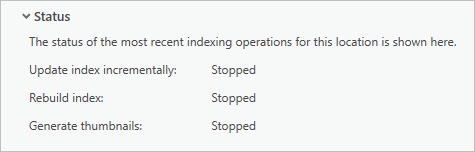
Bereinigen des Index
Sie können den Index für einen Speicherort, den Sie verwalten, manuell bereinigen. Das Bereinigen eines Index gleicht dem Löschen eines Index, bezieht sich jedoch auf einen Indizierungsspeicherort. Wenn Sie beispielsweise den Index für Netzwerkspeicherorte bereinigen, hat das keine Auswirkungen auf den indizierten Inhalt von lokalen Datenträgern oder Enterprise-Geodatabases. Zum Bereinigen des Index ist es nicht erforderlich, im Dialogfeld Optionen auf OK zu klicken.
Wenn Sie den Index für einen Speicherort bereinigen, werden alle Elemente aus dem Index für diesen Speicherort entfernt. Die Anzahl der insgesamt indizierten Elemente wird im Fenster Status im Dialogfeld Optionen aktualisiert. Der Projektindex wird nicht bereinigt, und die Suchergebnisse bleiben für Karten, Layouts und andere in der Projektdatei gespeicherte Elemente verfügbar.
Sofern Sie die Indizierung nicht vor oder nach dem Bereinigen des Index beenden, wird die dynamische Indizierung fortgesetzt, wenn Sie ein Projekt durchsuchen und Elemente zum Ressourcenindex hinzugefügt werden.
- Öffnen Sie die Indizierungsoptionen wie zu Beginn dieses Themas beschrieben.
- Navigieren Sie zu Eigenen Index erstellen und verwalten > Inhalt und Zeitplan > Projektelementen an diesen Speicherorten indizieren.
Hinweis:
Wenn Sie den Index für einen bestimmten Speicherort außerhalb von Projekten bereinigen möchten, navigieren Sie zu Eigenen Index erstellen und verwalten > Elemente außerhalb von Projekten indizieren.
- Klicken Sie neben dem Speicherort, für den Sie den Index bereinigen möchten, auf den Dropdown-Pfeil und dann auf Aus Index löschen
 .
.
Ausschließen von Speicherorten
Speicherorte, die Sie nicht indizieren möchten, können Sie ausschließen. Elemente in einem ausgeschlossenen Ordner werden nicht indiziert, auch dann nicht, wenn der Ordner, oder ein Ordner, der diesen Ordner enthält, zu einem Projekt hinzugefügt wird.
- Öffnen Sie die Indizierungsoptionen wie zu Beginn dieses Themas beschrieben.
- Navigieren Sie zu Eigenen Index erstellen und verwalten > Inhalt und Zeitplan > Ausgeschlossene Speicherorte.
- Klicken Sie auf Diese Speicherorte nicht indizieren
 .
. - Navigieren Sie im Dialogfeld Ordner auswählen zu einem Ordner, wählen Sie ihn aus, und klicken Sie auf OK.
Daraufhin wird im Eingabefeld der Pfad zum Ordner angezeigt.
- Klicken Sie im Dialogfeld Optionen auf OK.
Hinweis:
Wenn Sie einen Speicherort von der Ausschlussliste entfernen möchten, klicken Sie unter Diese Speicherorte nicht indizieren neben dem Speicherort auf Entfernen
 .
.
Aktualisieren von Anmeldeinformationen
Bei geplanten Indizierungs-Tasks wird die Windows-Aufgabenplanung verwendet, um die Tasks zum festgelegten Zeitpunkt auszuführen. Die Windows-Aufgabenplanung überprüft stündlich die Zeitpläne für alle Indizierungsspeicherorte. Die Indizierungs-Tasks werden dann nach Bedarf ausgeführt.
Standardmäßig werden geplante Tasks nur gestartet, wenn Sie bei Ihrem Computer angemeldet sind und ArcGIS AllSource nicht geöffnet ist. Wenn ein Task ausgeführt wird und Sie sich abmelden oder aufgrund von Inaktivität automatisch abgemeldet werden, wird der Task weiter ausgeführt.
Optional können Sie geplante Indizierungs-Tasks so festlegen, dass sie auch dann ausgeführt werden, wenn Sie nicht angemeldet sind. Dies wird jedoch möglicherweise durch Sicherheitseinstellungen in Ihrer Organisation verhindert.
Gehen Sie wie folgt vor, um die Standardeinstellungen für Anmeldeinformationen zu ändern.
- Öffnen Sie die Indizierungsoptionen wie zu Beginn dieses Themas beschrieben.
- Navigieren Sie zu Eigenen Index erstellen und verwalten > Anmeldeinformationen.
- Klicken Sie auf Zu beliebigem Zeitpunkt indizieren.
- Aktivieren Sie das Kontrollkästchen Nach dem Klicken auf 'OK' Anmeldeinformationen für den geplanten Windows-Task aktualisieren, das daraufhin angezeigt wird.
- Klicken Sie im Dialogfeld Optionen auf OK.
Daraufhin wird das Fenster Anmeldeinformationen für geplante Indizierung angezeigt. Hierbei handelt es sich um ein Windows-Dialogfeld. Es ist nicht Teil von ArcGIS AllSource. In ArcGIS AllSource werden Ihre Windows-Anmeldeinformationen weder gespeichert noch verwendet.
- Geben Sie Ihren Benutzernamen und Ihr Kennwort für Windows ein, und klicken Sie auf OK.
Daraufhin werden Ihre Anmeldeinformationen im Betriebssystem mit dem geplanten Indizierungs-Task verknüpft. Nun werden geplante Indizierungs-Tasks ausgeführt, ganz gleich, ob Sie angemeldet sind oder nicht. (Wenn Sie Ihr Kennwort falsch eingeben, wird das Dialogfeld erneut angezeigt, sodass Sie es erneut versuchen können.)
Wenn durch die Sicherheitseinstellungen Ihrer Organisation verhindert wird, dass geplante Tasks auch dann ausgeführt werden, wenn Sie abgemeldet sind, wird die Meldung Das Speichern von Anmeldeinformationen ist nicht möglich angezeigt.
Durchführen von Verwaltungsaufgaben
Sie können Indizierungsvorgänge zur Unterstützung bei der Problembehandlung protokollieren. Geplante Indizierungs-Tasks können beispielsweise bis zu 500 MB verfügbaren Systemspeicher belegen. Wenn dieser Grenzwert erreicht wird, was beim Indizieren eines sehr großen Ordners vorkommen kann, wird der geplante Task vorübergehend angehalten, wobei der Ordner teilweise indiziert ist. Anhand des Indizierungsprotokolls können Sie erkennen, ob dies geschehen ist.
Sie können auch den Index jederzeit löschen. Das kann nützlich sein, wenn Sie viele Projekte indiziert haben, die Sie nicht mehr nutzen.
Hinweis:
Wenn ein geplanter Task aufgrund eines Speichergrenzwertes nicht abgeschlossen werden kann, wird die Indizierung nach fünf Minuten bei dem Speicherort fortgesetzt, an dem der Vorgang angehalten wurde. Nach fünf Fehlversuchen bei einem Speicherort wird der Speicherort übersprungen, sodass der restliche Inhalt indiziert werden kann.
Protokollieren von Indizierungsvorgängen
Die Protokollierung ist standardmäßig deaktiviert. Wenn die Protokollierung aktiviert wird, wird im Ressourcenindexordner unter C:\<user profile>\AppData\Local\ESRI\Index\Log\IndexingLog.txt eine Protokolldatei gespeichert. Das Protokoll enthält Einträge für jedes aufgetretene Indizierungsereignis, z. B. die Uhrzeiten, zu denen die Indizierung der einzelnen Ordnerpfade gestartet und beendet wurde, und die Art der durchgeführten Indizierung. Im Indizierungsprotokoll werden zudem Meldungen aufgezeichnet, wenn ein geplanter Task nicht ausgeführt oder abgebrochen wurde.
Gehen Sie wie folgt vor, um die Protokollierung zu aktivieren und mit der Indizierungsprotokolldatei zu arbeiten.
- Öffnen Sie die Indizierungsoptionen wie zu Beginn dieses Themas beschrieben.
- Navigieren Sie zu Eigenen Index beibehalten.
- Klicken Sie auf Indizierungsvorgänge protokollieren, um die Umschalttaste zu aktivieren.
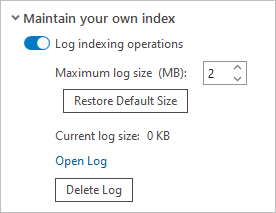
Nachdem Sie die Protokollierung aktiviert haben, sind die folgenden Einstellungen verfügbar:
- Maximale Protokollgröße: Die vorgegebene maximale Größe der Protokolldatei beträgt 2 MB. Wenn die Datei diese Größe erreicht, wird die Liste gelöscht und es werden neue Ereignisse protokolliert. Mithilfe der Pfeile zum Erhöhen und Verringern oder indem Sie eine ganze Zahl in das Eingabefeld eingeben, können Sie den Wert für die maximale Größe ändern.
- Standardgröße wiederherstellen: Klicken Sie auf diese Schaltfläche, um die maximale Protokollgröße auf 2 MB zurückzusetzen.
- Protokoll öffnen: Klicken Sie auf diese Schaltfläche, um die Protokolldatei in dem auf Ihrem Computer voreingestellten Text-Editor zu öffnen.
- Protokoll löschen: Klicken Sie auf diese Schaltfläche, um die Protokolldatei zu löschen. Sobald eine Indizierungsaktivität stattfindet, wird eine neue Protokolldatei erstellt.
- Oder ändern Sie die Protokollgröße, öffnen Sie das Protokoll oder löschen Sie das Protokoll.
Das Protokoll wird sofort gelöscht, wenn Sie auf Protokoll löschen klicken, und für den aktuellen Wert für die Protokollgröße wird 0 angezeigt. Andere Änderungen werden erst übernommen, nachdem Sie auf OK geklickt haben.
- Klicken Sie im Dialogfeld Optionen auf OK.
Löschen des Index
Beim Löschen des Index werden alle Einträge im Standardressourcenindex sowie alle Ressourcenindizes, die Sie in benutzerdefinierten Speicherorten erstellt haben, gelöscht. Das bedeutet, dass Indexeinträge für alle indizierten Speicherorte (lokale Datenträger, Netzwerkspeicherorte, Enterprise-Geodatabases und Speicherorte außerhalb von Projekten) entfernt werden. Beim Löschen des Index werden Projektindizes nicht gelöscht.
Wenn Sie den Index löschen und die Indizierung aktiviert ist, beginnt die dynamische Indizierung, sobald Sie ein Projekt durchsuchen.
Vorsicht:
Das Löschen des Index ist ein Vorgang, der sofort wirksam wird – noch bevor Sie im Dialogfeld Optionen auf OK geklickt haben. Dabei wird keine Bestätigungsaufforderung angezeigt, und der Vorgang kann nicht rückgängig gemacht werden.
- Öffnen Sie die Indizierungsoptionen wie zu Beginn dieses Themas beschrieben.
- Navigieren Sie zu Eigenen Index beibehalten.
- Klicken Sie auf Index löschen.
Daraufhin wird der Index gelöscht.